Wordpress cơ bản
Cách cập nhật Plugin & Theme khi không có license key
Việc sản phẩm không có license key sẽ không được hỗ trợ update trực tiếp. Cho nên hơi rắc rối một chút.
Tin vui là hiện tại WordPress 5.5 đã hỗ trợ upload trực tiếp file .zip chứa phiên bản mới trực tiếp trong WordPress Dashboard. Nhưng hiện tại thì nhiều bạn phản hồi là gặp nhiều lỗi khi nâng cấp lên WordPress 5.5. Trong lúc chờ đợi các plugin & theme tương thích hoàn toàn với WP 5.5, các bạn đang dùng WP phiên bản thấp hơn có thể cập nhật phiên bản plugin & theme mới khi không có license key theo 2 cách sau:
Nếu bạn nào đã lên WordPress 5.5 thì xem bài này: Cập nhật Plugin & Theme từ file zip với WordPress 5.5+
Cách 1: Dùng Plugin hỗ trợ
Trước tiên bạn tải plugin này về cài đặt và kích hoạt lên Update Theme and Plugins from Zip File
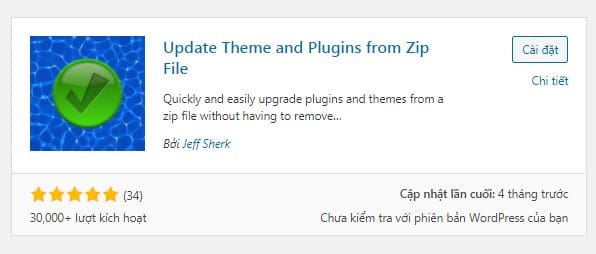
- Vào Setting => Update Theme and Plugins from Zip File
- Tick vào mục Check to ENABLE saving a backup copy…. để sao lưu một phiên bản cũ tránh trường hợp rủi ro có thể xay ra với phiên bản mới. Nó dùng để phục hồi khi có sự cố xảy ra
- Click Save Changes để lưu lại
- Bây giờ bạn có thể upload các file Plugin & Theme dạng file .zip mới tải về và cài đặt bình thường rồi. Tham khảo bài Hướng dẫn cài đặt Plugin và Theme WordPress nếu bạn chưa biết cài đặt Plugin hoặc Theme quan WordPress Dashboard
- Để cài đặt phiên bản mới của Theme: Vào phần Giao diện (Appearance) => Giao diện (Themes) => Thêm mới (Add new) => Upload file .zip lên => Cài đặt => Kích hoạt
- Để cài đặt phiên bản mới của Plugin: Vào phần Plugins => Thêm mới (Add new) => Upload file .zip lên => Cài đặt => Kích hoạt
Cách 2: cập nhật Plugin & Theme khi không có license key thủ công
- Truy cập vào File Manager
- Truy xuất vào đường dẫn theo website bạn => wp-content/plugins hoặc wp-content/themes. Tùy theo việc mình muốn cập nhật plugin hoặc theme
- Move thư mục chứa theme hoặc plugin cần cập nhật sang một thư mục tạm nào đó ở wp-content/uploads, mục đích backup khi có sự cố xảy ra
- Copy plugin hoặc theme mới vào wp-content/plugins hoặc wp-content/themes
- Cuối cùng vào lại trang quản lý admin (WordPress Dashboard). Nhấn F5 để xem kết quả.
Các lưu ý khi dùng cách 2:
- Bạn phải có tài khoản FTP thì mới vào được File Manager, nếu không rõ có thể hỏi người quản lý web.
- Đường dẫn website bạn thường nằm ở thư mục /home/ hoặc /htdocs
- Tạo sẵn một thư mục có tên là _backup nằm trong wp-content/uploads để sau này còn backup các sản phẩm khác. Và nên làm điều này để dự phòng rủi ro
- Việc copy plugin hoặc theme phiên bản mới vào, bạn có thể copy dạng file nén cho nhanh, sau đó giải nén sau.
- Các chỉnh sửa như CSS bạn phải sửa trong Child Theme để tránh mất mát dữ liệu khi update theme phiên bản mới
Chúc các bạn thành công!
Nếu bạn gặp vấn đề với việc cập nhật Plugin & Theme khi không có license key thì liên hệ với kỹ thuật bên mình sẽ hỗ trợ nhé
Trân trọng,
ThemeVN Support

